एंड्रॉइड फोन पर काम नहीं कर रहे फिंगरप्रिंट स्कैनर को ठीक करने के 8 बेहतरीन तरीके
अनेक वस्तुओं का संग्रह / / March 29, 2022
फोन पर फिंगरप्रिंट स्कैनर काफी समय से मौजूद हैं। वे फोन के पीछे कैपेसिटिव स्कैनर से अल्ट्रासोनिक इन-डिस्प्ले फिंगरप्रिंट स्कैनर तक विकसित हुए हैं। अपने फ़ोन को अनलॉक करने के लिए अपने फ़िंगरप्रिंट का उपयोग करना सुरक्षित और सुविधाजनक है। हम इसके इतने अभ्यस्त हैं कि जब फिंगरप्रिंट स्कैनर काम करना बंद कर देता है तो यह कष्टप्रद हो सकता है।

यदि आप फ़िंगरप्रिंट स्कैनर वाले Android फ़ोन का उपयोग करते हैं - चाहे वह रियर-माउंटेड हो, साइड-माउंटेड, या इन-डिस्प्ले, और यह काम नहीं कर रहा है, कुछ समाधान हैं जिन्हें आप ठीक करने का प्रयास कर सकते हैं संकट। एंड्रॉइड फोन पर काम न करने वाले फिंगरप्रिंट स्कैनर को ठीक करने के कुछ तरीके यहां दिए गए हैं।
1. अपंजीकृत करें और अपने फ़िंगरप्रिंट को फिर से पंजीकृत करें
हालांकि बोझिल, यह फिंगरप्रिंट स्कैनर को काम करने का एक सीधा तरीका है। अपने फ़िंगरप्रिंट को फिर से पंजीकृत करने से आपको अपने फ़िंगरप्रिंट स्कैनर को वापस जीवन में लाने में मदद मिल सकती है। यहां बताया गया है कि आप इसे कैसे कर सकते हैं।
चरण 1: अपने Android फ़ोन पर सेटिंग ऐप खोलें और बायोमेट्रिक्स और सुरक्षा चुनें। विभिन्न Android फ़ोनों पर यह विकल्प नाम भिन्न हो सकता है।

चरण दो: फिंगरप्रिंट ऑप्शन पर टैप करें।

चरण 3: अपने पंजीकृत उंगलियों के निशान तक पहुंचने के लिए अपना पिन दर्ज करें।
चरण 4: एक पंजीकृत फिंगरप्रिंट का चयन करें और निकालें या हटाएं विकल्प पर टैप करें। सभी पंजीकृत उंगलियों के निशान के लिए प्रक्रिया को दोहराएं।


चरण 5: फ़िंगरप्रिंट जोड़ें विकल्प चुनें और अपने सभी फ़िंगरप्रिंट को एक बार में पंजीकृत करें।

2. सुनिश्चित करें कि आपकी उंगलियां सूखी और साफ हैं
कैपेसिटिव और ऑप्टिकल फिंगरप्रिंट स्कैनर गीले या गंदे होने पर आपकी उंगली को नहीं पढ़ सकते हैं। इसलिए फिंगरप्रिंट स्कैनर इसका पता नहीं लगा सकता है। अपनी उंगलियों को सूखे कपड़े या टिश्यू पर थपथपाकर साफ कर लें।
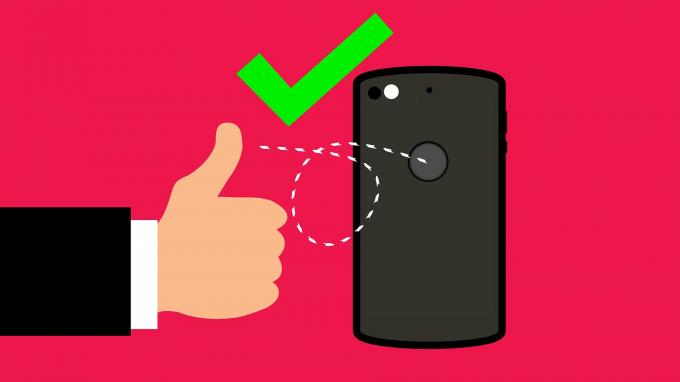
उसके बाद, अपने फ़ोन को अनलॉक करने के लिए उनका पुन: उपयोग करें।
3. फ़िंगरप्रिंट स्कैनर सतह को साफ़ करें
यह सुनिश्चित करने के अलावा कि आपकी उंगलियां साफ हैं, फिंगरप्रिंट स्कैनर का किसी भी प्रकार की गंदगी या जमी हुई गंदगी से मुक्त होना भी आवश्यक है। एक माइक्रोफाइबर कपड़ा लें और इसे साफ करने के लिए फिंगरप्रिंट स्कैनर की सतह पर धीरे से रगड़ें।
अगर आपके फ़ोन में इन-डिस्प्ले फ़िंगरप्रिंट स्कैनर है, तो माइक्रोफ़ाइबर कपड़े पर लगे Iso Propyl क्लीनर से अपने डिस्प्ले को पोंछें।
4. इन-डिस्प्ले फ़िंगरप्रिंट स्कैनर्स के लिए स्क्रीन प्रोटेक्टर निकालें
इन-डिस्प्ले फिंगरप्रिंट स्कैनर दो मुख्य प्रकार के होते हैं - ऑप्टिकल और अल्ट्रासोनिक। ऑप्टिकल स्कैनर कांच के माध्यम से एक प्रकाश चमकते हैं और आपके फिंगरप्रिंट की एक छवि कैप्चर करते हैं। इस तरह आपका फोन अनलॉक होता है। ऐसे स्कैनर में आमतौर पर स्क्रीन प्रोटेक्टर के साथ बहुत सारी समस्याएँ नहीं होती हैं।

हालाँकि, अल्ट्रासाउंड स्कैनर फोन को अनलॉक करने के लिए आपकी उंगली से ध्वनि तरंग को दर्शाते हैं। ऐसे स्कैनर में स्क्रीन प्रोटेक्टर के साथ समस्या हो सकती है यदि यह बहुत मोटा है। भले ही आपके फ़ोन में किस प्रकार का इन-डिस्प्ले फ़िंगरप्रिंट स्कैनर हो, स्क्रीन प्रोटेक्टर से छुटकारा पाना और फिर यह देखने के लिए अपनी उंगली को स्कैन करना अच्छा है कि यह कार्यात्मक है या नहीं।
एक स्क्रीन प्रोटेक्टर का उपयोग करने की सलाह दी जाती है जिसे ओईएम आधिकारिक तौर पर आपके स्मार्टफोन को सर्वश्रेष्ठ संगतता के लिए बनाता है।
5. इन-डिस्प्ले फ़िंगरप्रिंट स्कैनर के लिए बढ़ी हुई स्पर्श संवेदनशीलता सक्षम करें
अगर आप अपने फोन पर स्क्रीन प्रोटेक्टर का उपयोग जारी रखना चाहते हैं, तो इन-डिस्प्ले फिंगरप्रिंट स्कैनर को काम करने के लिए डिस्प्ले की टच सेंसिटिविटी बढ़ाने की कोशिश करें। दुर्भाग्य से, यह विकल्प सभी Android फ़ोन पर मौजूद नहीं है। यह आपको ज्यादातर सैमसंग और गूगल पिक्सल फोन पर मिल जाएगा। यह देखने के लिए कि क्या कोई समान विकल्प उपलब्ध है या नहीं, अपने डिवाइस पर प्रदर्शन सेटिंग जांचें।
चरण 1: अपने एंड्रॉइड फोन पर सेटिंग ऐप खोलें और डिस्प्ले सेक्शन में नेविगेट करें।

चरण दो: नीचे स्क्रॉल करें और टच सेंसिटिविटी विकल्प खोजें। इसके आगे टॉगल सक्षम करें।
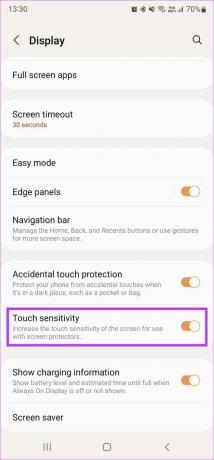
6. एक ही उंगली को दो बार जोड़ें
कुछ Android फ़ोन में फ़िंगरप्रिंट स्कैनर होता है जो बहुत तेज़ या सटीक नहीं होता है। यदि आपके फ़ोन के साथ भी ऐसा है, तो आप सटीकता में सुधार के लिए एक ही फ़िंगरप्रिंट को दो बार जोड़ने का प्रयास कर सकते हैं।
चरण 1: अपने Android फ़ोन पर सेटिंग ऐप खोलें और बायोमेट्रिक्स और सुरक्षा चुनें। आपके पास मौजूद फोन के आधार पर इस विकल्प का नाम बदल सकता है लेकिन यह आमतौर पर लॉकस्क्रीन और सुरक्षा की तर्ज पर कुछ है।

चरण दो: फिंगरप्रिंट ऑप्शन पर टैप करें।

चरण 3: अपने पंजीकृत उंगलियों के निशान तक पहुंचने के लिए अपना पिन दर्ज करें।
चरण 4: फ़िंगरप्रिंट जोड़ें विकल्प चुनें और एक विशेष उंगली पंजीकृत करें।

चरण 5: पिछले मेनू पर वापस लौटें और दूसरा फ़िंगरप्रिंट जोड़ें। उसी उंगली को जोड़ें जैसा आपने आखिरी चरण में किया था।
7. अपने फ़ोन को नवीनतम सॉफ़्टवेयर संस्करण में अपडेट करें
फ़िंगरप्रिंट स्कैनर सहित आपके फ़ोन के सभी हार्डवेयर घटक सॉफ़्टवेयर द्वारा नियंत्रित होते हैं। यदि आपके फ़ोन के सॉफ़्टवेयर में कुछ गलत हो जाता है या यदि बग हैं, तो यह फ़िंगरप्रिंट स्कैनर के प्रदर्शन को प्रभावित कर सकता है। जांचें कि क्या आपके फोन के लिए कोई अपडेट उपलब्ध है और इसे इंस्टॉल करें।
चरण 1: अपने एंड्रॉइड फोन पर सेटिंग ऐप खोलें और सॉफ्टवेयर अपडेट विकल्प चुनें।
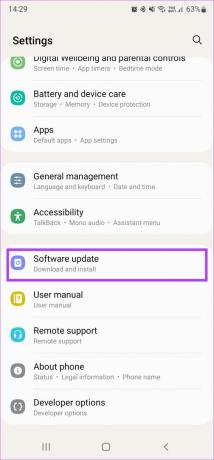
चरण दो: किसी भी अपडेट की जांच और डाउनलोड करने के लिए अपने फोन की प्रतीक्षा करें। यदि कोई अपडेट उपलब्ध है, तो इंस्टॉल पर टैप करें और इसके पूरा होने तक प्रतीक्षा करें।
8. नए यंत्र जैसी सेटिंग
यदि इनमें से कोई भी समाधान काम नहीं करता है, तो अपने फ़ोन को फ़ैक्टरी सेटिंग पर रीसेट करना आपका अंतिम उपाय है। ले लो अपने Android फ़ोन का पूर्ण बैकअप आगे बढ़ने से पहले, क्योंकि यह सभी डेटा मिटा देगा।
चरण 1: अपने एंड्रॉइड फोन पर सेटिंग ऐप खोलें। चूंकि रीसेट विकल्प सभी फोन पर अलग-अलग जगहों पर मौजूद होता है, इसलिए इसे खोजने के लिए सर्च बार का उपयोग करना सबसे अच्छा है। उस पर टैप करें और रीसेट टाइप करें।
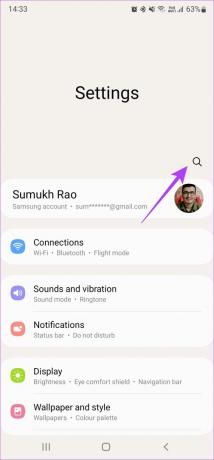
चरण दो: परिणामों से फ़ैक्टरी डेटा रीसेट का चयन करें।

चरण 3: प्रक्रिया शुरू करने के लिए रीसेट पर टैप करें। संकेत मिलने पर, अपने फ़ोन को प्रक्रिया शुरू करने देने के लिए पिन या पासवर्ड दर्ज करें।

अपना फ़िंगरप्रिंट स्कैन करें और अपना फ़ोन अनलॉक करें
आपका फ़िंगरप्रिंट स्कैनर अब इच्छित कार्य करना चाहिए। आप पिन का उपयोग करने के बजाय अपने Android फ़ोन को अनलॉक करने के लिए अपनी उंगलियों को स्कैन करना शुरू कर सकते हैं।
अंतिम बार 24 मार्च, 2022 को अपडेट किया गया
उपरोक्त लेख में सहबद्ध लिंक हो सकते हैं जो गाइडिंग टेक का समर्थन करने में मदद करते हैं। हालांकि, यह हमारी संपादकीय अखंडता को प्रभावित नहीं करता है। सामग्री निष्पक्ष और प्रामाणिक रहती है।



